Bạn đang đọc: Cách khắc phục độ trễ bàn phím iPhone trên iOS 14
Đây là một sự cố phổ biến, chủ yếu xảy ra trong ứng dụng Tin nhắn . Khi người dùng nhấn vào trường nhập văn bản, bàn phím sẽ tải với độ trễ, độ trễ khi nhập hoặc bị treo. Hơn nữa, có cảm giác bàn phím bị chậm.
Bàn phím của bạn có bị lag trên iPhone và iPad kể từ khi bạn cập nhật lên iOS 14 / iPadOS 14 không? Đây là một sự cố phổ biến, chủ yếu xảy ra trong ứng dụng Tin nhắn . Khi người dùng nhấn vào trường nhập văn bản, bàn phím sẽ tải với độ trễ, độ trễ khi nhập hoặc bị treo. Hơn nữa, có cảm giác bàn phím bị chậm.

Có nhiều mẹo khắc phục sự cố mà bạn có thể thử, bao gồm tắt Khả năng tiếp cận , tắt Thu phóng, bật Giảm chuyển động, nhưng đều không hiệu quả trên thiết bị của chúng tôi.
Mục lục bài viết [Ẩn]
Cách 1
Thủ thuật duy nhất hoạt động cho đến khi Apple đưa ra bản sửa lỗi chính thức trong bản cập nhật phần mềm sắp tới là:
Tìm hiểu thêm: Các phím tắt bàn phím Magic Keyboard trên iPad Air và iPad Pro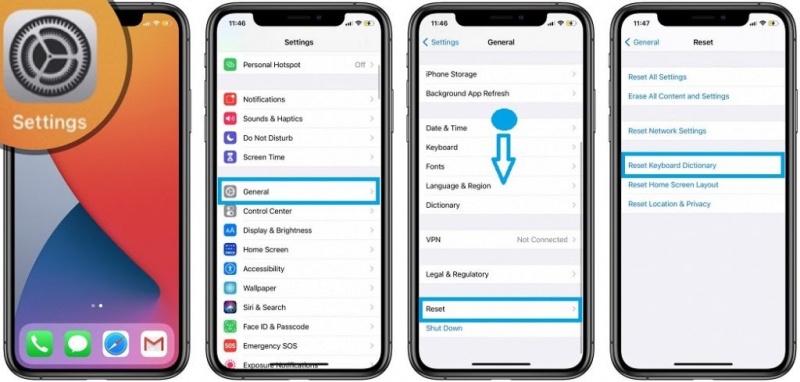
Đặt lại từ điển bàn phím
1. Mở ứng dụng Cài đặt trên iPhone hoặc iPad của bạn.
2. Nhấn vào Chung .
3. Cuộn xuống hết phần Đặt lại .
4. Nhấn vào Đặt lại từ điển bàn phím .
5. Cung cấp mật khẩu cho iPhone của bạn và lỗi bàn phím bị trễ sẽ được khắc phục.
Cách 2
Một bản sửa lỗi khác đã được xác nhận cho bàn phím bị lag yêu cầu bạn tắt iMessages và FaceTime, khởi động lại iPhone / iPad của bạn và bật lại hai dịch vụ:
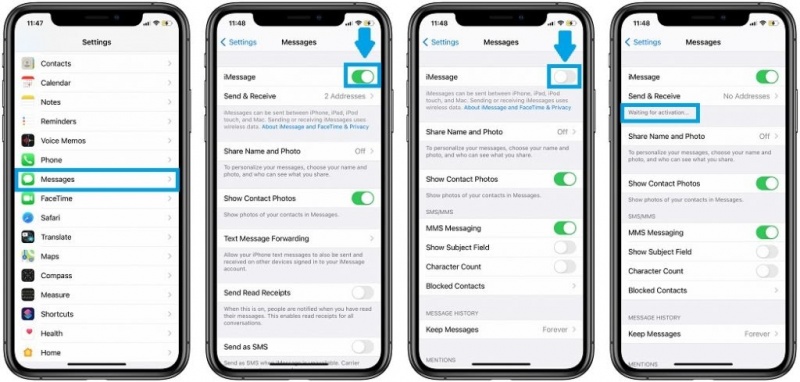
>>>>>Xem thêm: Cần làm gì khi vừa mua iPhone 12 để trải nghiệm sử dụng được xịn xò hơn?
Tắt kích hoạt facetime và iMessage
1. Mở ứng dụng Cài đặt và duyệt tìm Tin nhắn . Tắt iMessage !
2. Quay lại màn hình chính Cài đặt và nhấn vào FaceTime . Tắt FaceTime !
3. Buộc khởi động lại iPhone của bạn.
Cách thực hiện: Nhấp và thả Tăng âm lượng, Giảm âm lượng và nhấn và giữ Nút bên cho đến khi logo Apple hiển thị trên màn hình. Hãy kiên nhẫn cho đến khi iPhone khởi động lại!
4. Bật lại iMessages và FaceTime
Thông báo đang chờ kích hoạt… phải được hiển thị dưới nhãn iMessage, để xác nhận rằng dịch vụ đang được đặt lại.
Khắc phục nhanh: Bạn cũng có thể khắc phục sự cố bàn phím bị lag bằng cách khởi động lại iPhone , nhưng chúng tôi nhận thấy rằng bản sửa lỗi này không phải lúc nào cũng hoạt động. Bạn có gặp sự cố bàn phím bị trễ trong iOS 14 không? Sử dụng phần nhận xét có sẵn bên dưới và cho chúng tôi biết nếu bản sửa lỗi ở trên có giúp được bạn không!
Theo dõi trang Thủ thuât của HnamMobile để cập nhật những thủ thuật iPhone hữu ích nhất và đăng ký Kênh Hchannel để nhận được nhiều video hay về công nghệ.
Video hướng dẫn kiểm tra imei iPhone
